作者:Janie
公众号《溜溜笔记说》,纯干货分享
✻ 6种目标跟踪方式一览
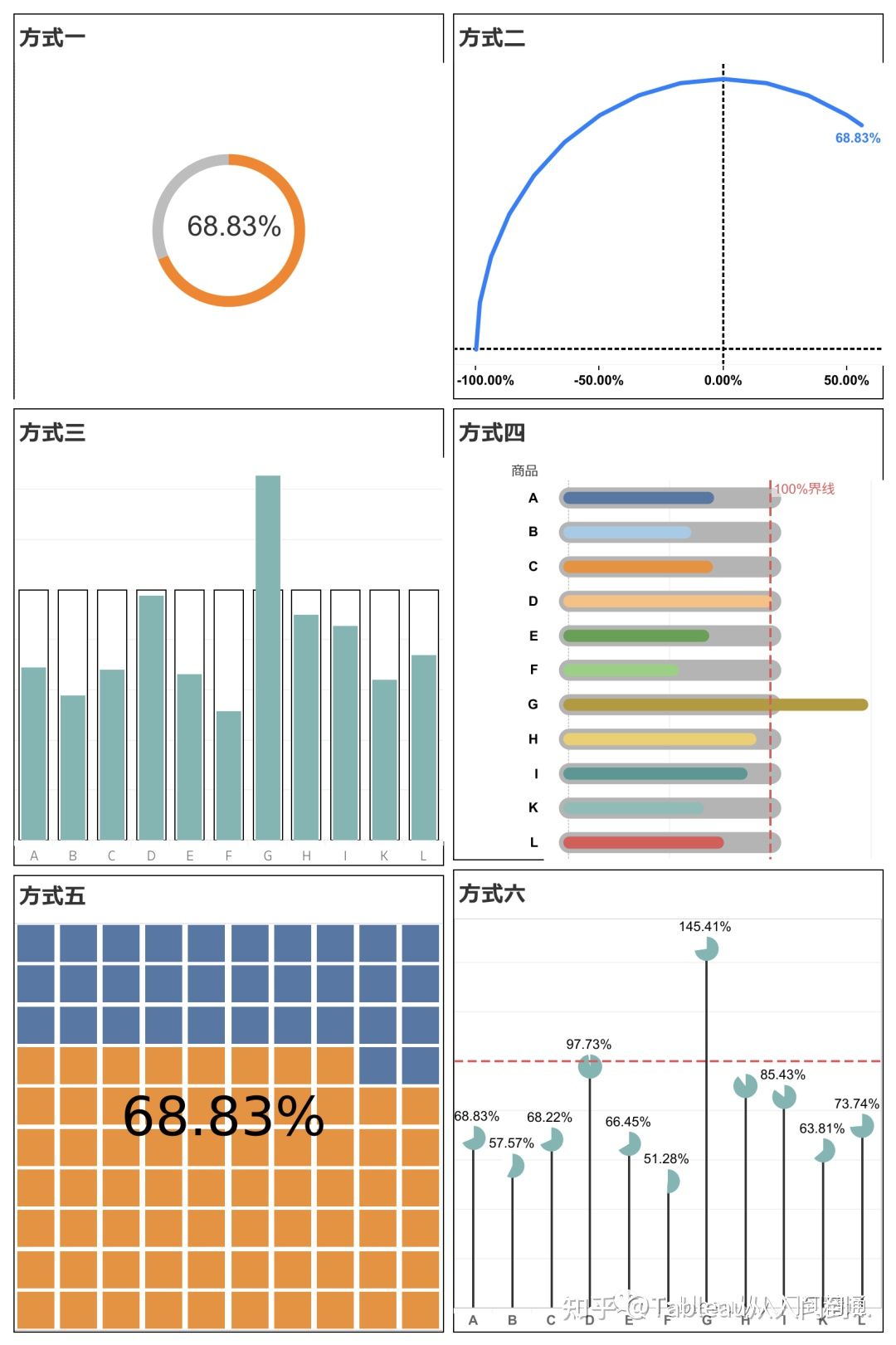
6种目标跟踪方式一览工作簿下载地址:
https://public.tableau.com/app/profile/.63722048/viz/1_16271742954220/sheet0_1?publish=yes
方式一
效果展示:
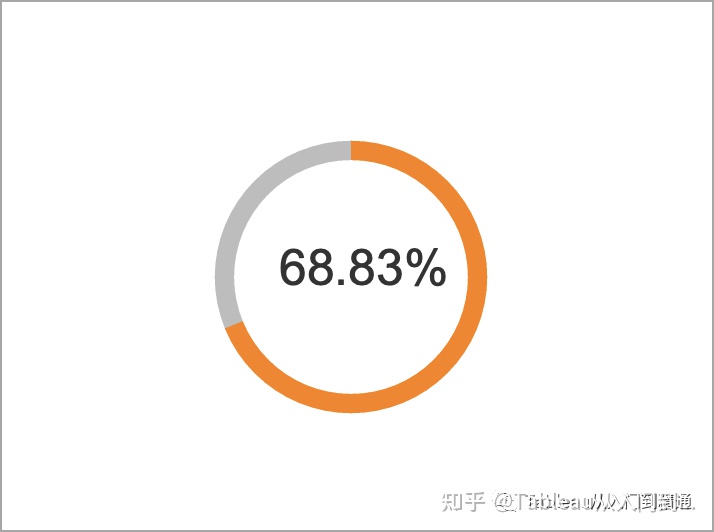
制作要领:
① 数据源如下截图,凳子的销售额的目标完成度为69.83%,且创建新字段“目标差距”=1-sum([目标完成度])
② 将标记选择饼图,度量值拉到颜色与角度,度量名称拉到颜色
③ 删选度量名称,只勾选“目标完成度”&目标差距
④ 计数拉到列
⑤ 标记下的计数2中的颜色、角度等全部去掉,且调整两个计数的大小,计数1调大些
⑥ 选择列上的第二个计数点击双轴,且将标记下的计数2的颜色调成白色
⑦ 另新建工作表,将完成度拉到文本,且显示标题去掉,调整字体大小。
⑧ 先将最先建立的圆环拉到仪表板,再将文本工作表浮动在上面,调整工作表透明度,去掉无关网格线。

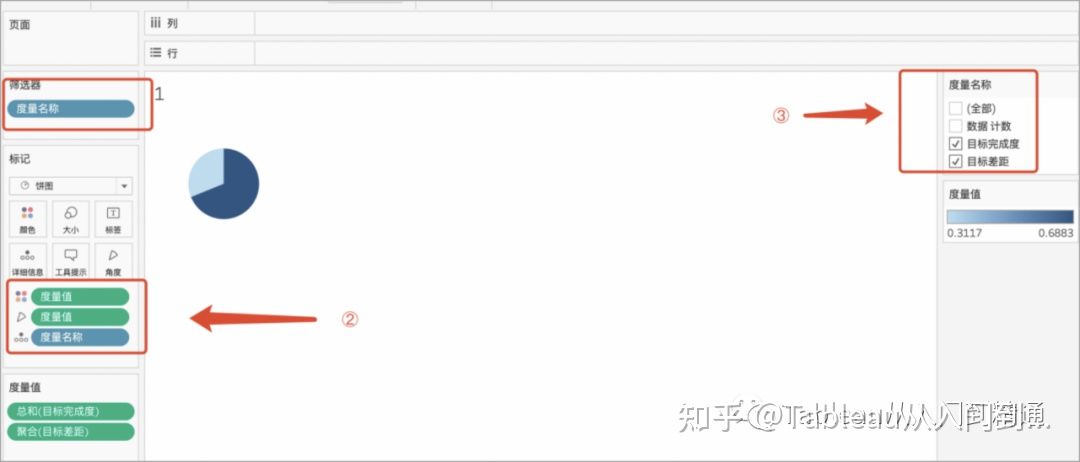
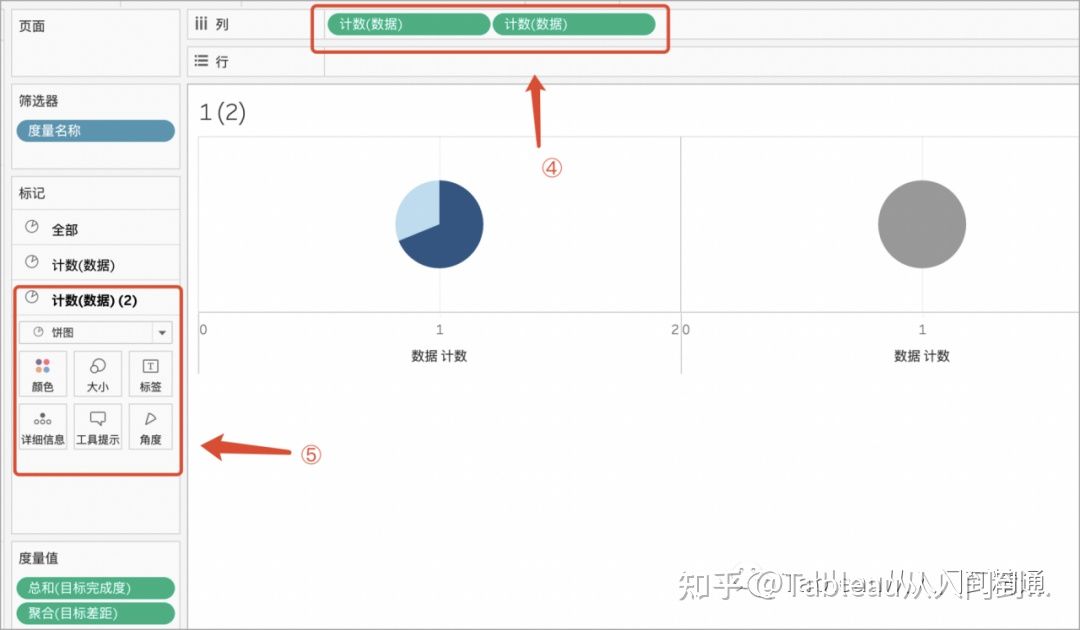








 最低0.47元/天 解锁文章
最低0.47元/天 解锁文章















 1929
1929











 被折叠的 条评论
为什么被折叠?
被折叠的 条评论
为什么被折叠?








